尽管Windows 商店提供了许多有用的应用程序,但它还没有开始提供桌面应用程序。除了下载卡住之外,您还可能会遇到Windows 应用商店的其他一些问题。
如果您的应用更新仍然中断,您可以尝试以下几种方法。
Windows 允许您删除应用商店的本地缓存。为此,您需要打开命令提示符。这可以通过右键单击开始菜单并以管理员身份打开命令提示符来完成。您也可以按 Windows 键 + X。
在命令提示符中,键入以下代码,然后按 enter。
wsreset.exe
这大约需要 30 秒,Windows 应用商店将在完成后打开。您可以检查更新是否有效。
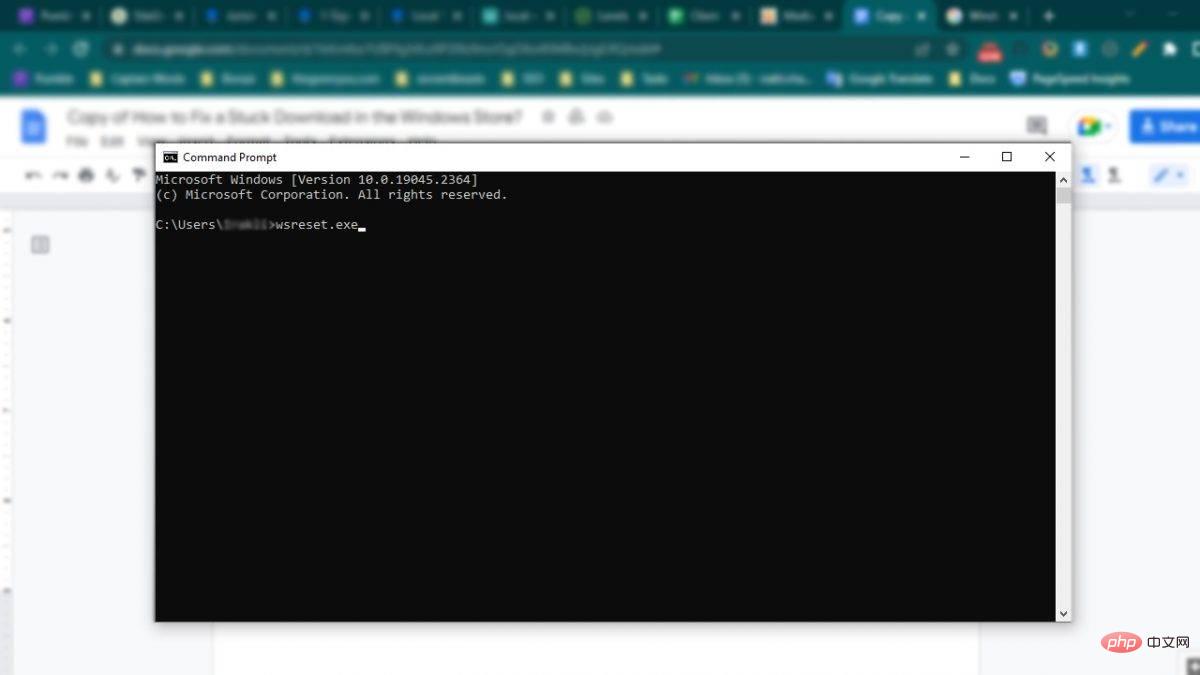
您还可以试用应用商店疑难解答。虽然此疑难解答程序不是内置的,但您可以从 Microsoft 免费下载。这在 Windows 8 和 10 版本中可用。
下载后安装并运行故障排除程序。它将扫描任何问题并让您知道问题是否已解决。然后您可以再次打开 Windows 应用商店并查看您的应用更新是否正在下载。
如果上述步骤不起作用,您可以重新注册 Windows 应用商店。为此,您需要 PowerShell。它是一种内置于系统中的脚本语言。这与命令提示符略有不同;然而,并不难弄清楚。
您将需要以管理员权限运行 PowerShell。如果您使用的是 Windows 10,请将以下代码复制并粘贴到 PowerShell 中,然后按回车键。
“& {$manifest = (Get-AppxPackage Microsoft.WindowsStore).InstallLocation + '\AppxManifest.xml' ; Add-AppxPackage -DisableDevelopmentMode -Register $manifest}”
如果是Windows 8,您需要输入以下代码并按回车键。
添加-AppxPackage-DisableDevelopmentMode-Register$Env:SystemRoot\WinStore\AppxManifest.XML
以上是如何修复 Windows 应用商店中的卡住下载?的详细内容。更多信息请关注PHP中文网其他相关文章!




